怎么把图片转换成cad线条 图片转换成cad线条图的方法
更新日期:2024-03-23 12:59:20
来源:网友投稿
手机扫码继续观看

有时候大家在使用cad时,为了方便绘图,会想着将图片导入cad中转换成线条,不过一些小伙伴并没有掌握到图片转换成cad线条的方法,为此小编特意搜集了相关的方法,并整理在下面的教程中,想要学习的小伙伴赶紧来系统看看小编的教程吧。

怎么把图片转换成cad线条?
具体步骤如下:
1.打开cad,点击工具栏的“插入”;

2.选择“光栅图像参考”;
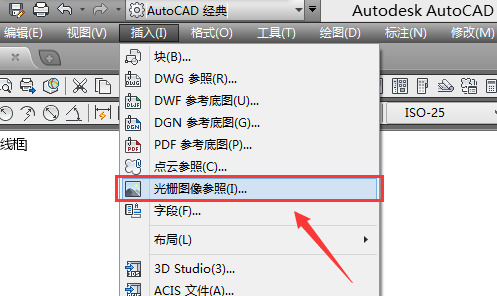
3.确定好打开的图片,点击“打开”;

4.出窗口,点击“确定”;
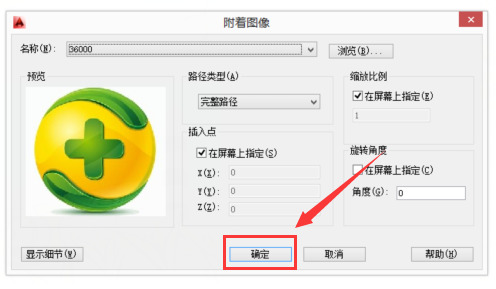
5.点击工具栏左侧的“多段线”;

6.滚动鼠标滚轮放大图片,方便进行描画;
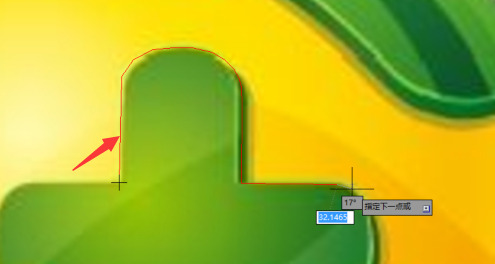
7.仔细描画完成后如图;

8.点击右侧的“移动”工具,选择画好的所有对象;
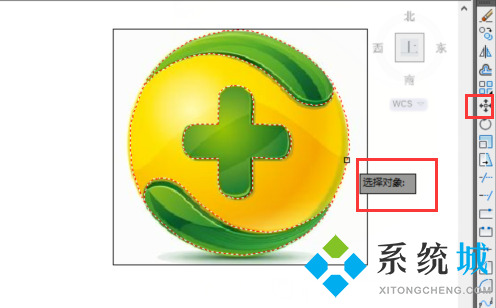
9.回车确定,点击选择指定基点;
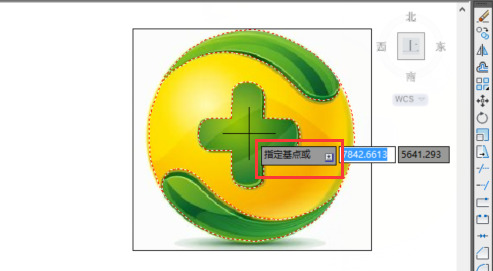
10.拖动到一旁,这样图片就转化为线了。

以上就是小编为大家带来的怎么把图片转换成cad线条的方法了,希望能帮助到大家。
该文章是否有帮助到您?
常见问题
- monterey12.1正式版无法检测更新详情0次
- zui13更新计划详细介绍0次
- 优麒麟u盘安装详细教程0次
- 优麒麟和银河麒麟区别详细介绍0次
- monterey屏幕镜像使用教程0次
- monterey关闭sip教程0次
- 优麒麟操作系统详细评测0次
- monterey支持多设备互动吗详情0次
- 优麒麟中文设置教程0次
- monterey和bigsur区别详细介绍0次
系统下载排行
周
月
其他人正在下载
更多
安卓下载
更多
手机上观看
![]() 扫码手机上观看
扫码手机上观看
下一个:
U盘重装视频












